Visual Studio Code adalah salah satu teks editor yang diciptakan oleh perusahaan Microsoft. Aplikasi teks editor ini bersifat open source sehingga dapat memodifikasi pada aplikasi Visual Studio secara bebas. Oleh karena itu, kamu bisa mendapat aplikasi teks editor ini secara gratis. Visual Studio Code ini mendukung berbagai sistem operasi.
Misalkan, kamu yang memiliki masalah bagian mata sehingga kamu tidak dapat melihat bacaan kode script dari teks editor, karena isi kode script ini terlalu kecil, sehingga kamu perlu mengatur ukuran isi kode script tersebut agar dapat dilihat oleh mata kamu atau sebaliknya. Sehingga kamu nyaman melakukan coding dalam membuat program atau aplikasi.
Berikut cara mengubah ukuran font atau teks di Visual Studio Code.
Langkah:
1. Aktifkan aplikasi Visual Studio Code di komputer atau laptop kamu. Tunggu beberapa saat sampai tampilan aplikasi tersebut muncul.
2. Klik file – Open File. Pilihlah file data yang berisi coding yang kamu ingin edit. Setelah itu, klik Open.
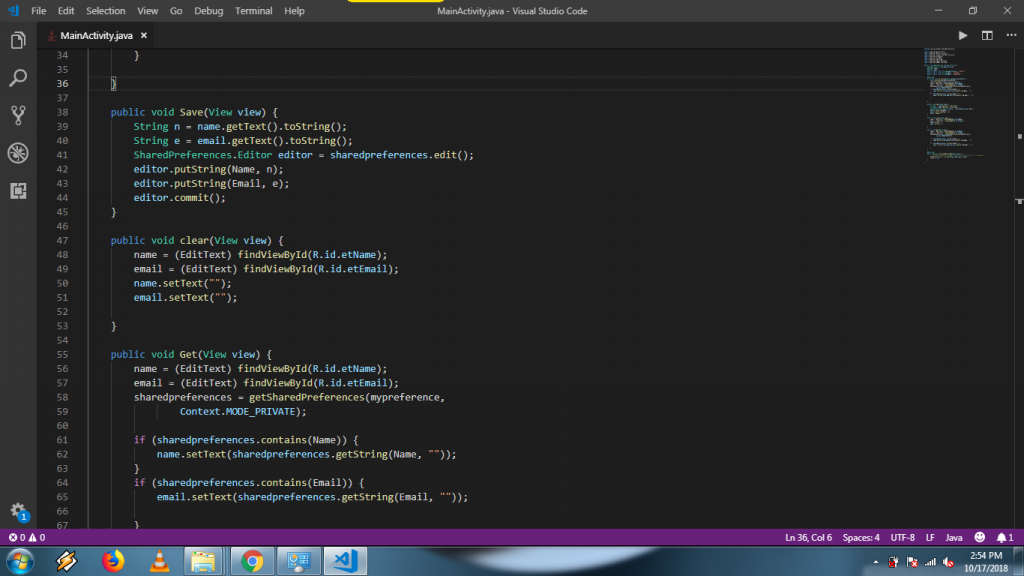
3. Klik File – Preferences – Klik Settings.
4. Pada tampilan setting, ukuran teks secara default adalah 14 pt. Silahkan, kamu isikan ukuran teks editor tersebut sesuai dengan keinginan atau kebutuhan kamu pada bagian opsi Font Size.
Catatan:
Apabila aplikasi teks editor ini tidak mengaktifkan fitur Auto Save, maka kamu harus menyimpan pengaturan tersebut dengan tekan CTRL + S terlebih dahulu.
5. Berikut hasilnya.
Selesai.
Catatan:
Tutorial ini berlaku untuk aplikasi Visual Studio Code versi terbaru. Apabila kamu masih memakai aplikasi Visual Studio Code versi lama, maka kamu harus mengubah teks editor tersebut melalui kode script yang terdapat pada bagian Settings.
Demikian tutorial cara mengubah ukuran font atau teks di Visual Studio Code. Selamat Mencoba.